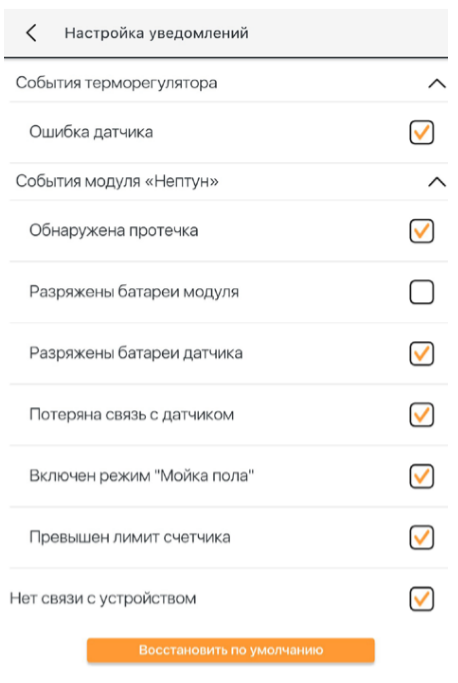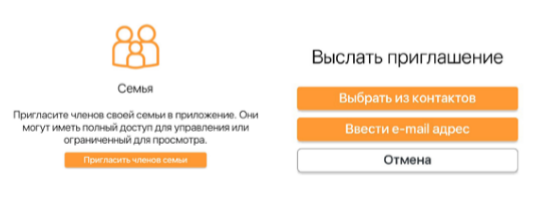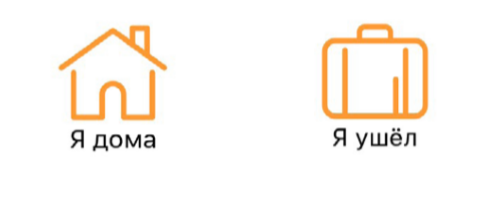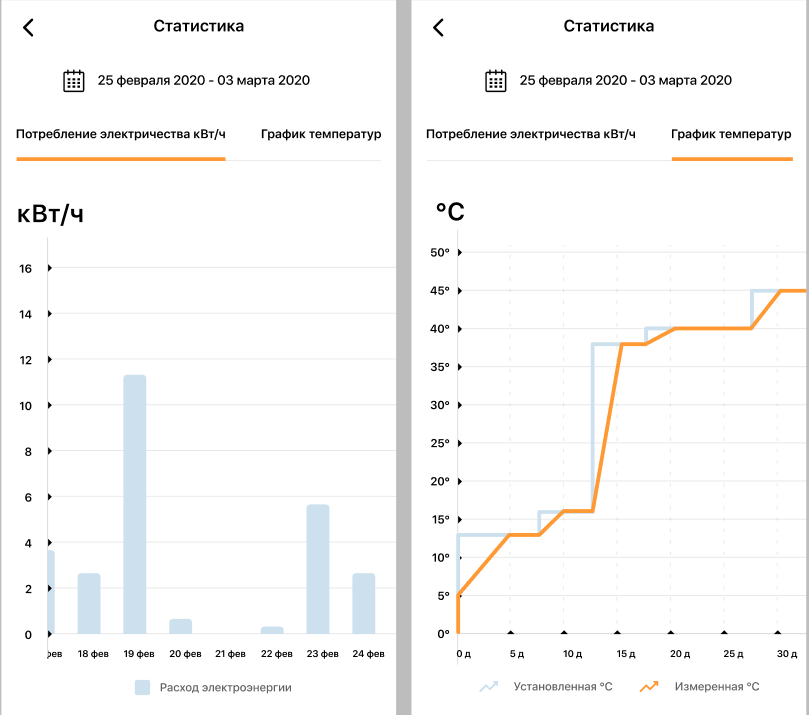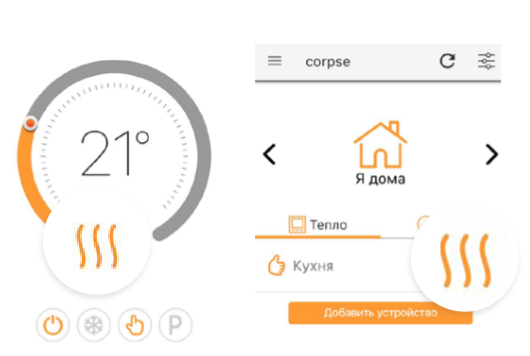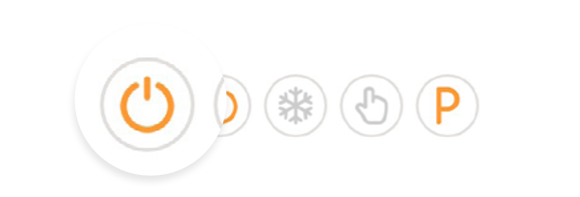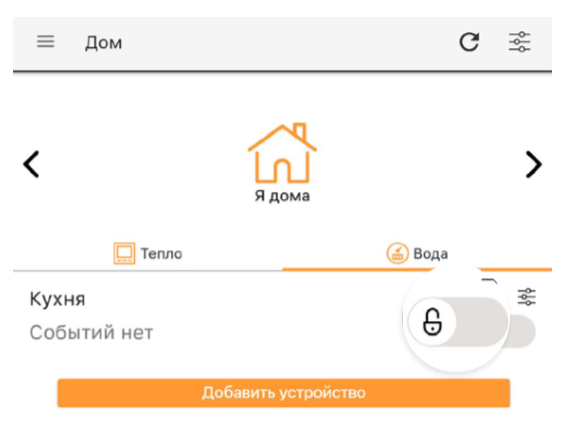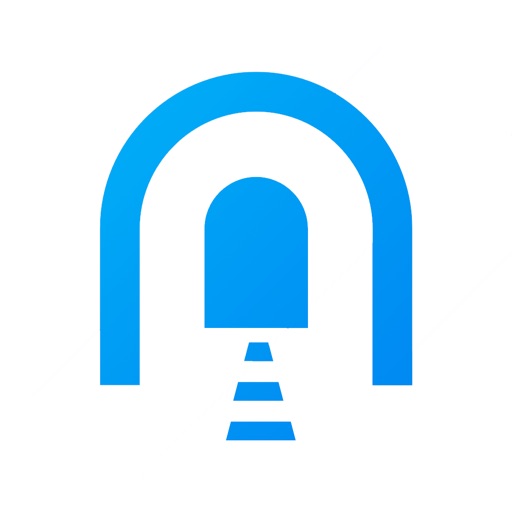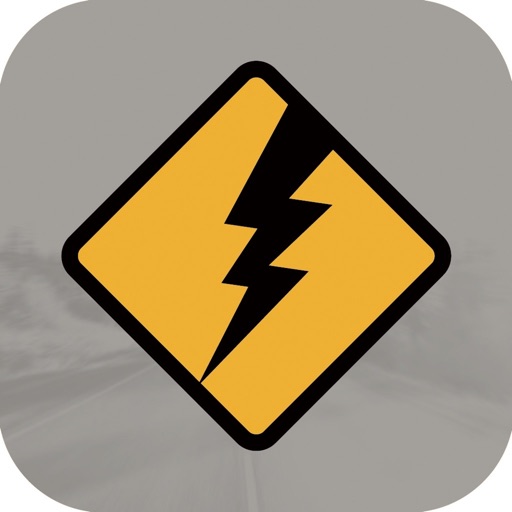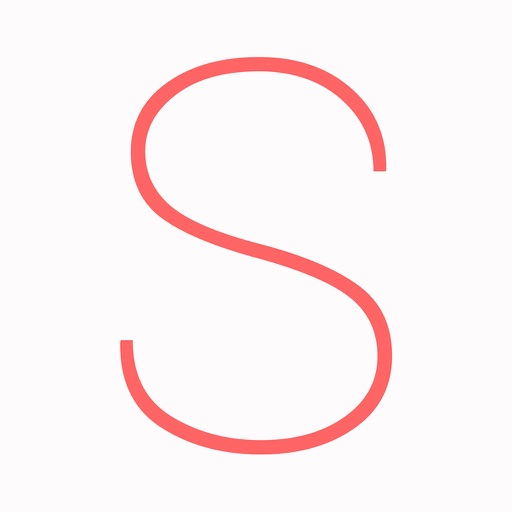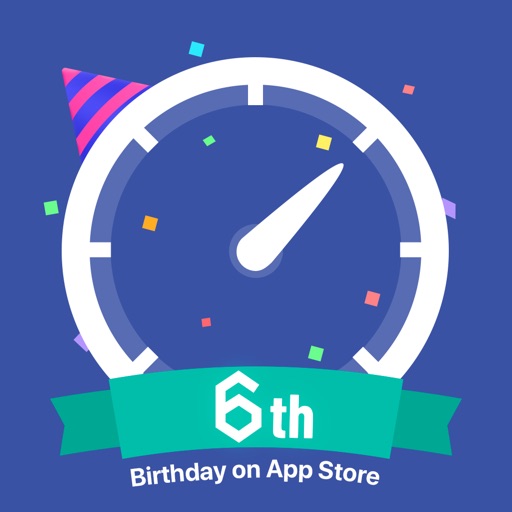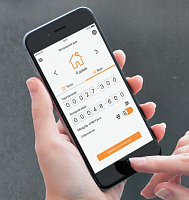Как настроить приложение sst cloud
Как настроить приложение sst cloud
Добавление и удаление пользователей домовладения
В данной настройке можно увидеть список членов семьи и их права на управление домом (Управление/просмотр). Если вы являетесь владельцем дома, вы можете удалять членов семьи и добавлять новых. Для добавления членов семьи необходимо нажать на кнопку «Пригласить членов семьи», выбрать хотите ли вы выбрать адрес из контактов или ввести e-mail вручную и выбрать права для добавляемого пользователя.
Если пользователь, e-mail которого вы ввели еще не зарегистрирован, ему будет выслано сообщение с приглашением в приложение и ваше домовладение. Если пользователь уже зарегистрирован, ваше домовладение будет отображаться в профиле добавленного пользователя.
Для удаления члена семьи зажмите пункт списка, содержащий пользователя, которого нужно удалить и подтвердите удаление (Android).
Для удаления члена семьи кликните по нужному пользователю и на открывшемся экране нажмите кнопку «Удалить пользователя» (IOS).
Настройка Wi-Fi сети
В настройках Wi-Fi сети можно получить информацию о ранее добавленных сетях и подключенных к ним устройствах или добавить новую Wi-Fi сеть (кнопка «Добавить Wi-Fi сеть»).
Для добавления новой Wi-Fi сети необходимо ввести имя и и пароль сети и нажать кнопку «Сохранить».
Статистика
Экран отображения обобщенной статистики по дому, состоящий из 2-х вкладок, который пролистываются свайпом влево или вправо:
• обобщенная статистика по расходу воды в кубометрах;
• обобщенная статистика по потреблению электричества в киловатт часах;
На данном экране существуют возможность задать период отображения статистики, по умолчанию статистика отображается за последнюю неделю. Щелкнув на диапазон дат в верхней части экрана, пользователю представится возможность задать диапазон дат для построения и отображения статистики. Статистика может аккумулироваться по следующим критериям:
По дням (возможность выбрать предустановленные шаблоны либо задать диапазон в ручную): • Последние 7 дней • Последние 30 дней • Последняя неделя • Последний месяц
По часам: • Последние сутки — текущий день с 00 часов • Предыдущие сутки — вчерашний день с 00 часов до 24
• Последние 7 дней — от текущего дня минус 7 дней • Последняя неделя — предыдущая календарная неделя
По месяцам: • Последний год — от текущего дня минус 365 дней • Предыдущий год — предыдущий календарный год
После выбора соответствующего шаблона будет построен график, с возможностью изменять масштаб как по вертикали так и по горизонтали.
Экран отображения статистики по расходу воды в кубометрах.
На данном экране существуют возможность задать период отображения статистики, по умолчанию статистика отображается за последнюю неделю. Щелкнув на диапазон дат в верхней части экрана, пользователю представится возможность задать диапазон дат для построения и отображения статистики.
Режим работы с устройствами
В настройках домовладения можно выбрать режим работы с устройствами — интернет или локальная сеть.
В режиме работы через интернет взаимодействие с устройством из приложения осуществляется через сервер. При работе в режиме локальной сети управление устройством осуществляется напрямую без подключения к серверу.
Режим работы приложения. Локальная сеть.*
Для осуществления работы наших устройств в режиме локальной сети должны соблюдаться следующие требования:
— устройство заранее настроено на вашу домашнюю Wi-Fi сеть и подключено к облачному сервису
— устройство и смартфон подключены к одной и той же точке доступа Wi-Fi
— на точке доступа отсутствует подключение к сети Интернет
*Следует учитывать, что данный режим может работать не на всех роутерах (раздающих устройствах). Функционал в режиме работы по локальной сети может отличаться.
Для терморегуляторов EcoSmart25 и новее шкала отображается в виде графика обогрева, а возможность моментально изменить температуру уставки остается только в режиме постоянного поддержания. Для настройки графика обогрева необходимо в настройках терморегулятора выбрать «График обогрева». В открывшемся графическом интерфейсе доступна настройка 336 точек на неделю для настройки графика. График можно копировать по дням или устанавливать индивидуально. График зациклен по неделям (т.е. каждую неделю установленные настройки будут повторяться).
Установка точки осуществляется нажатием на свободное пространство. Перемещение точки возможно в двух плоскостях: температура (вертикальное перемещение) и время (горизонтальное перемещение). Пример установки точки с температурой 30 и временем 12:00: Создаем точку и перемещаем вертикально до нужного значения (30), после чего повторно нажимаем на точку и перемещаем горизонтально до времени 12. Нажимаем на точку еще раз для сохранения настроек.
Для удаления точки необходимо выбрать нужную точку, после чего повторно нажать и удерживать выбранную точку. В появившемся диалоговом меню выбрать желаемый параметр (например, «удалить»).
Выключение терморегулятора
Включение/выключение терморегулятора осуществляется кнопкой выключения на экране управления терморегулятором.
6.1. Вкладка «Вода» домовладения
Управление модулями Neptun осуществляется на вкладке «Вода» домовладения. Открытие/закрытие кранов осуществляется с помощью переключателя.
Для того чтобы включить/выключить режим мойки пола нужно нажать на индикатор режима. При срабатывании датчиков протечки в этом режиме не включается тревога.
Расход горячей и холодной воды по счетчикам отображается в верхней части вкладки «Вода».
В случае срабатывания датчика протечки у соответствующего модуля появится сообщение с тревогой на линии, где сработал датчик.
6.2. Настройки Neptun
Для перехода к настройкам модуля нужно нажать на значок настроек модуля.
Помимо настроек описанных ниже в настройках модуля Neptun можно изменить имя модуля и просмотреть информацию об устройстве.
6.2.1. Состояние линий
В настройке состояния линий отображается состояние проводных и беспроводных линий к которым могут быть подключены датчики или счетчики. Здесь же можно переименовать линии (нужно нажать на линию).
6.2.2. Статистика
Экран отображения статистики по расходу воды в кубаметрах. На данном экране существуют возможность задать период отображения статистики, по умолчанию статистика отображается за последнюю неделю. Щелкнув на диапазон дат в верхней части экрана, пользователю представится возможность задать диапазон дат для построения и отображения статистики.
6.2.3. Настройка модуля
В настройках модуля указывается тип проводной линии (датчик или счетчик, выбранное отмечено выделением), здесь же можно установить закрытие кранов при потере беспроводных датчиков.
SST Cloud
Для этого приложения пока нет обзоров
Для этого приложения пока не указаны ссылки
Отзывы о приложении SST Cloud ( 208 )
Зарегистрировался под другой почтой и о чудо вошло. Нафига эти танцы с бубнами? Ответить
Редактирую отзыв: спасибо, что наконец-то починили приложение. будем тестировать теперь. Ответить
Призываю пользователей этого ПО каждый день ставить одну звезду в аппсторе! Может хотя бы так до разработчика дойдет! Ответить
Призываю пользователей этого ПО каждый день ставить одну звезду в аппсторе! Может хотя бы так до разработчика дойдет! Ответить
Почините пожалуйста! Ответить
В рекламе Neptun заявляется о возможности удаленного управления и получения сигналов тревог. Всё это не работало в старом приложении. И, к сожалению, по факту нормально не работает в новом приложении.
Полное впечатление, что приложение «брошено» на произвол судьбы производителем самого оборудования.
Задумка хорошая. Реализация. подкачала. Ответить
В целом приложение простое, вполне удобное. Немного долго запускается, но терпимо. Ответить
Тех поддержка заслуживает особого внимания, это лишь одно название и более ничего. Помощи не оказывают. Все перевели на ватс апп и там то не отвечают. Направлял запрос в четверг часиков в 11 промолчали, думаю ну ладно, вечером же все должны отдыхать. В пятницу заниматься не когда было. Пишу в выходной днем, а в ответ пишите в будние дни и в рабочее время.
Итог переписки в понедельник, перезагрузите устройство и сбросьте все настройки.
Вообщем было устройство которое вроде как нормально работало, что они там все улучшают не знаю, но теперь я бы его не курил бы и Вам всем не советую. Ответить
Функционал приложения никакой. Почти всю настройку и подключение датчиков все равно надо делать кнопками на корпусе.
А ОКЕ-20 так и не подключился. Третий час Обновляются настройки и Нет связи с устройством. Хотя ошибок при подключении не вылазило и цвет индикатора питания поберюзовел.
Мои лабы в колледже качественнее работали, чем ваше продакшн приложение. Денег на такой хлам жалко.
UPD: OKE в итоге подключился, Нептун 2 мес назад отвалился и не подключается больше Ответить
Отзывы и комментарии
Получай список TOP-лучших приложений на почту:
Как подключить оповещения от Нептун на телефон?
Особенности подключения
Разработчики системы Neptun предусматривают ее синхронизацию со смартфоном через модуль управления ProW+ WiFi. Сделать это можно двумя способами:
Для подключения модуля к домашней сети необходимо:
Параметры по умолчанию
Модуль управления может как самостоятельно формировать сеть Wi-Fi, так и подключаться к уже имеющейся сети согласно параметрам, которые задаются в приложении.
Данные, указанные производителем по умолчанию:
Точка доступа: «AP mode»
Сеть: MAC адрес модуля управления
Пароль: 1234567890
Индикация: бегающие светодиоды (последовательность 4-3-2-1).
Wi-Fi роутер: «STA mode»
Сеть: Neptun_default
Пароль: 1234567890
Индикация: бегающие светодиоды (последовательность 1-2-3-4).
При синхронизации необходимо настроить работу модуля (изменить пароль и название) в соответствии с параметрами действующей сети.
Как синхронизировать смартфон и модуль управления
В итоге модуль самостоятельно переподключится к домашней сети и будет соединяться с ней при всех последующих включениях.
Для изменения режима подключения к Wi-Fi нужно будет удерживать 4 секунды кнопку «Открыть краны». Модуль выдаст на дисплей соответствующую информацию и начнет работать в установленном режиме.
Если Вы сторонник «облачных» технологий, то скачайте в соответствующем магазине приложение SST Cloud и настройте синхронизацию со смартфоном по инструкции этого приложения.
Отзывы
SST Cloud 4+
Special Engineering Systems, LLC
Разработано для iPad
Снимки экрана
Описание
Управляй мечтой с SST Cloud и домашними системами комфорта.
Более 10 тысяч пользователей уже используют облачную систему SST Cloud. Наш сервис имеет международный статус и им пользуются не только жители России, но и Европы.
Теперь вы можете управлять домашними системами комфорта, находясь далеко за пределами дома из любой точки мира. Управление всеми видами оборудования доступно в одном приложении.
Настройка и подключение осуществляется максимально просто, а обратиться в поддержку и получить консультацию по настройке и работе оборудования можно прямо в приложении.
Открытый протокол взаимодействия (API) позволяет интегрировать наши устройства в системы умного дома.
* поддержка датчиков температуры и кранов сторонних производителей
* управление подключенными устройствами даже через обычный веб-браузер
* настройка удобного графика обогрева
* режим самообучения у терморегуляторов
* индикация состояния шарового крана (открыто/закрыто) с возможностью управления
* индикация состояния резервного питания, уровня заряда беспроводных датчиков и уровня сигнала связи с модулем контроля протечек воды
* возможность снимать показания счётчиков и контролировать расход воды
* программирование, расход электроэнергии, подробная статистика
Управлять оборудованием могут все члены семьи одновременно, имеется возможность изменять права доступа. Приложение позволяет контролировать параметры и управлять работой систем сразу в нескольких помещениях (квартира, дача, офис, родители) и незамедлительно получать Push-уведомления или сообщения на почту обо всех событиях в Вашем доме.
С приложением вы получаете полный контроль управления тёплыми полами и системами контроля протечек воды из любой точки мира в режиме реального времени на экране смартфона.
AppCloud на Android: что это за программа и как удалить

Сегодня количество мобильных приложений исчисляется миллионами. Программы создают крупные компании и неизвестные разработчики. В последнем случае приложение может представлять серьезную опасность для устройства. Особенно осторожно нужно пользоваться утилитами, которые позволяют изменять внешний вид операционной системы и системные параметры. В случае неправильных действий можно нарушить работоспособность девайса, и тогда придется сбрасывать его к заводским настройкам. Сегодня рассмотрим продукт AppCloud от компании Sprint для расширения возможностей устройства. Утилита ориентирована на опытных пользователей, которым недостаточно стандартных инструментов в Android.
Зачем нужна программа AppCloud
Главная задача – управление мобильными приложениями. AppCloud обычно устанавливается на устройства Samsung. Иногда появляется после очередного обновления системы. Перечислим основные возможности:
Приложение повышает надежность хранения информации. Пользователи получают полный контроль над всеми установленными программами. Теперь пропадает необходимость получения прав Root для выполнения задач, заблокированных системой. Еще одна ценная возможность – управление номерами. Утилита умеет подменять номер перед отправкой сообщений. В результате адресат получает СМС с ненастоящего номера. Это пригодится для сохранения приватности. 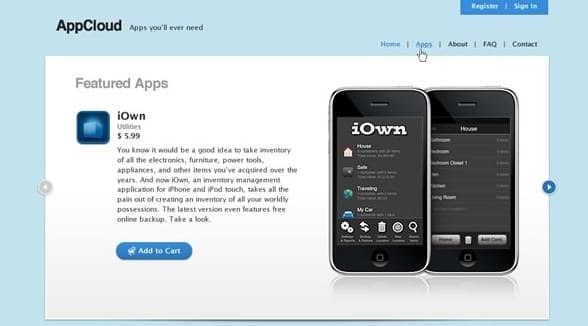
К сожалению, AppCloud невозможно найти в каталоге Google Play. Оно там отсутствует. Некоторые пользователи не доверяют приложению и думают, что оно собирает персональные данные. Однако доказательства пока отсутствуют. В сети встречаются отзывы о подозрительной деятельности программы – после запуска AppCloud устанавливаются игры без разрешения владельца устройства. Кроме того, утилита тратит трафик. Она может стать причиной необоснованных финансовых расходов, если на телефоне подключен дорогой мобильный интернет. Решением проблемы станет удаление приложения или ограничение передачи данных для него.
Стоит ли удалять AppCloud?
Несмотря на полезные возможности приложения, многие пользователи подозревают, что оно негласно собирает личные данные. Остальные программные продукты компании Sprint выглядят намного безопаснее. Они не подключаются к сети и не выполняют никаких задач без ведома владельца устройства.
Пользователи могут устанавливать AppCloud на смартфоны только на свой риск, поскольку никто не гарантирует соблюдение конфиденциальности. Кроме того, сильно повышается нагрузка на процессор. Это замедляет работу операционной системы.
Программой AppCloud обычно пользуются люди, которым нужно много номеров для социальных сетей или накрутки различных показателей. Обычным пользователям лучше всего удалить программу со своего смартфона. Важно учитывать, что полная версия AppCloud распространяется платно. Она обладает дополнительными возможностями для расширения прав администрирования.
Обратите внимание! Некоторые владельцы смартфонов Samsung сетуют на сложное удаление приложения. После обновления операционной системы утилита появляется снова. Начинает снижаться производительность устройства по причине избыточной нагрузки процессора.
Через время на смартфоне появляются ненужные игры, приложения. Проблема связана с AppCloud, которая сама загружает различные файлы из интернета. В результате девайс быстро разряжается и возникают непредвиденные финансовые расходы. Особенно траты заметны абонентам с лимитированным мобильным интернетом.
Удаление AppCloud с телефона
Избавиться от ненужного мобильного приложения можно несколькими шагами:
Отдельные системные приложения отключаются через «Настройки». Откройте раздел «Приложения», найдите название ненужной программы и нажмите кнопку «Отключить». Программа останется в памяти устройства. Она просто не будет запускаться и напрасно тратить энергию.
Выводы
Утилита AppCloud создана для администрирования. Она позволяет управлять мобильными приложениями, установленными на устройстве. Больше всего подходит для опытных пользователей. Программа устанавливается после каждого обновления операционной системы на некоторых смартфонах марки Samsung.
Так как многим владельцам гаджетов она бесполезна, рекомендуется отключить или удалить AppCloud. Это позволит уменьшить нагрузку на процессор и продлить время автономной работы.